Puedes insertar widgets directamente en tus hojas para visualización de datos, tales como usar un gráfico de pastel para mostrar ganancias por representantes de ventas o incremento de ganancias junto a datos de ventas.
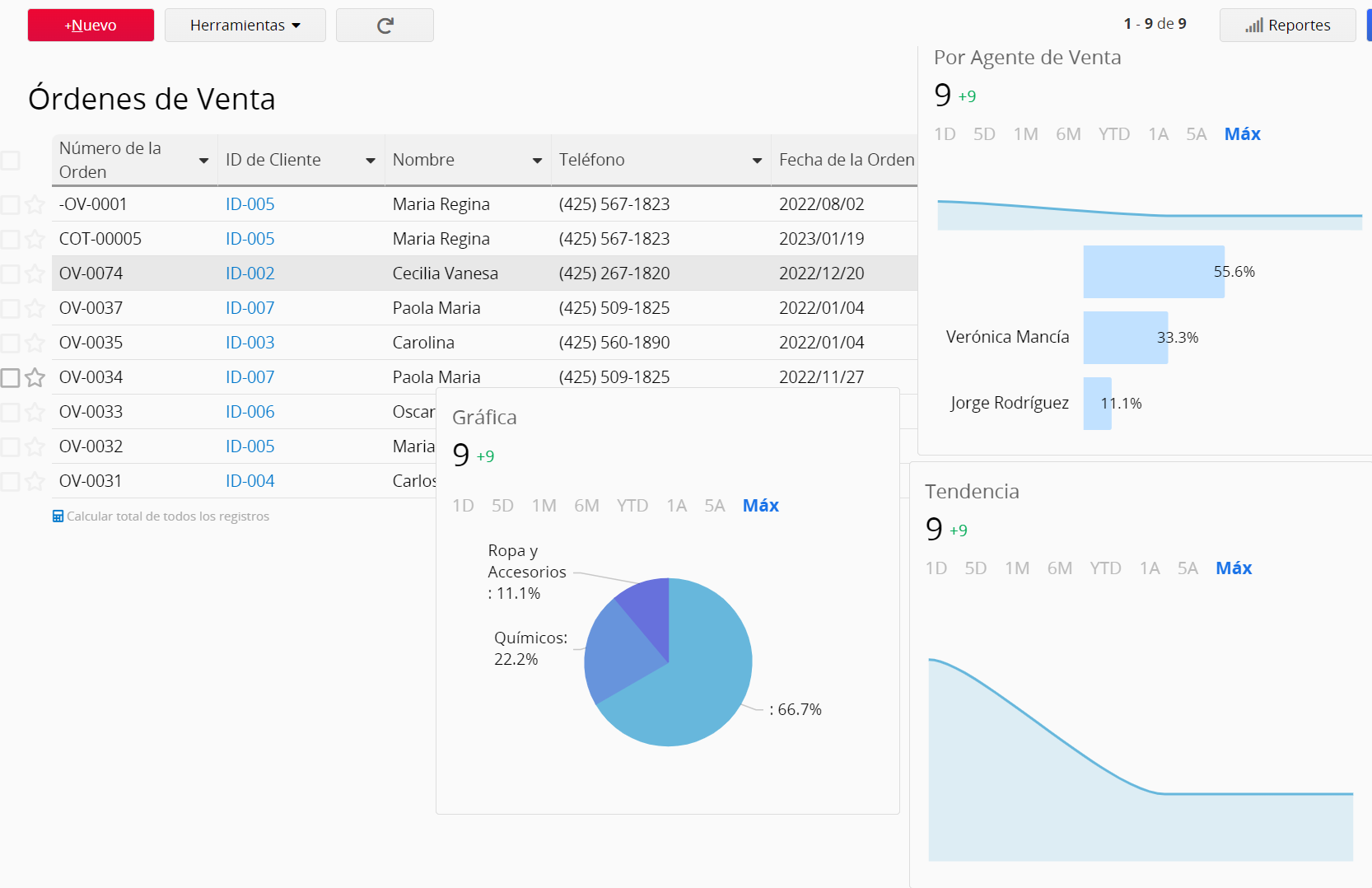
En el Modo Diseño de la Página de Listado o en la Página de formulario , puedes hacer clic derecho en Insertar Widget en la ubicación que desees.
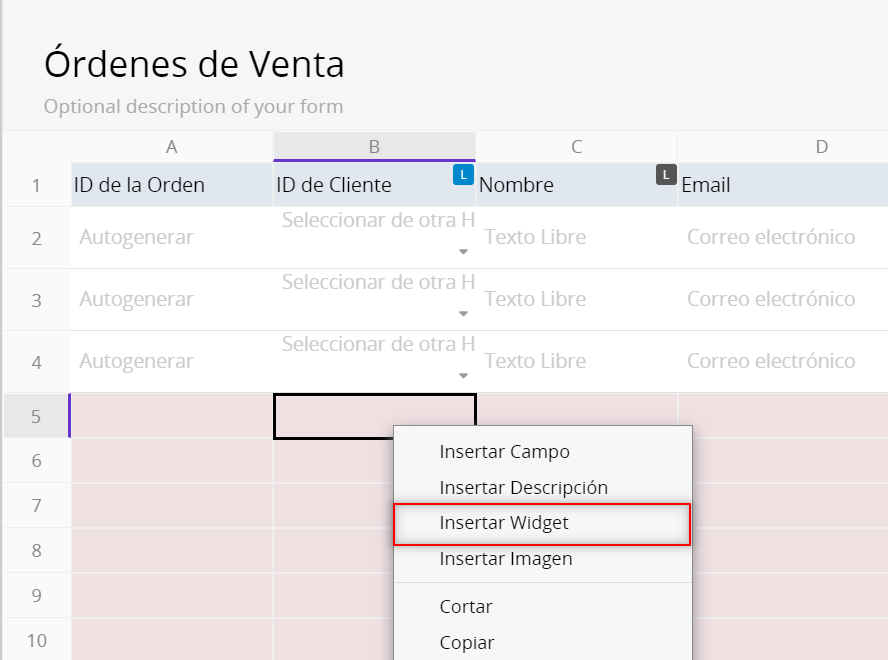
Puedes nombrar el widget, seleccionar la hoja fuente, y configurar qué tipos de gráficos quieres mostrar en esta ventana. Hay dos tipos de widgets ya sea para mostrar tendencias (Sparkline Barras, Barras 3D) o mostrar Ranking (Barra, Pastel, Mapa de Árbol, Radar mostrar sólo 5 categorías). Puedes decidir si quieres mostrar un total y cambios de un período previo. Además, quizá quieras mostrar registros bajo cierta regla, por ejemplo, sólo analizar órdenes de ventas con el estado “Completada”.
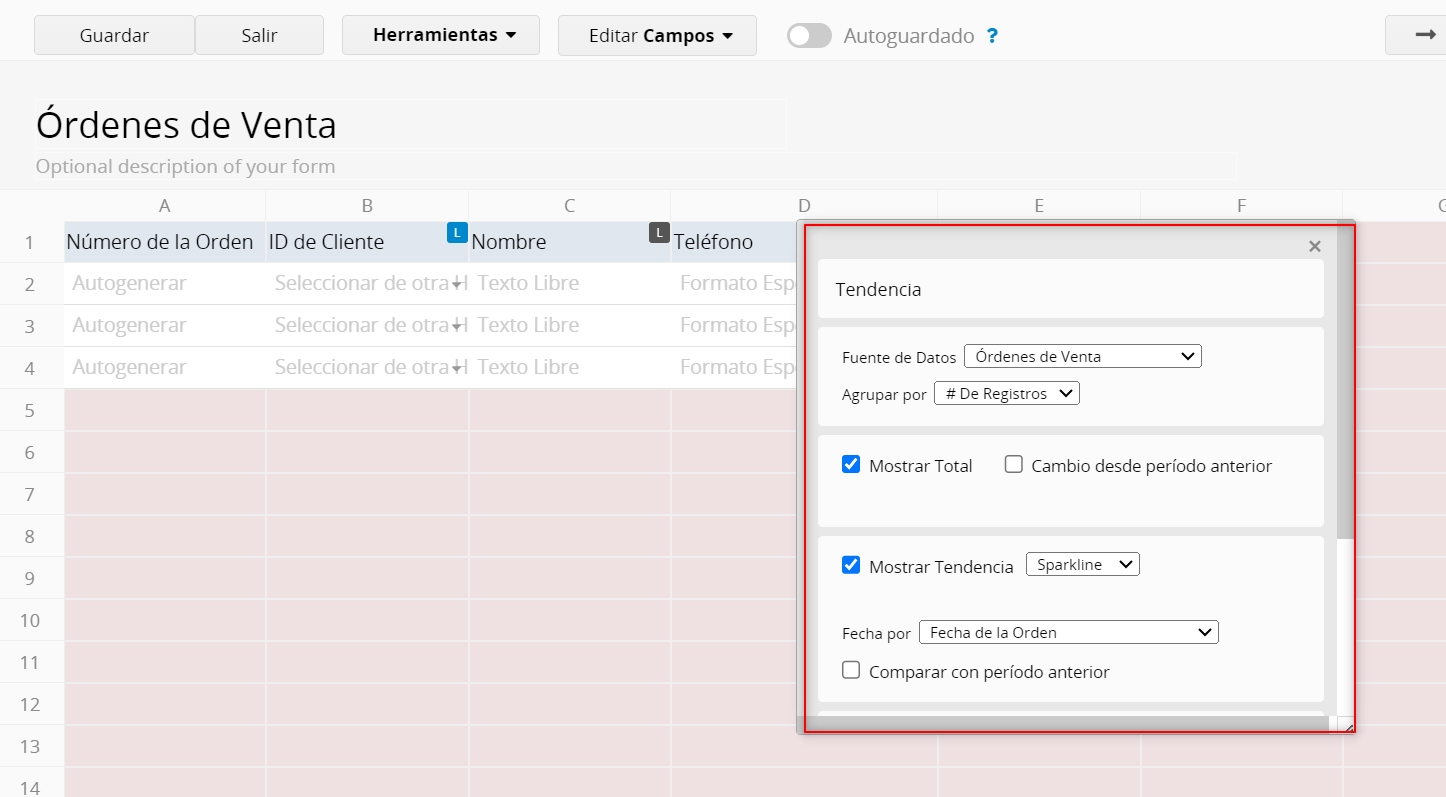
Además, puedes arrastrar y soltar el widget en cualquier lugar de la hoja para insertar múltiples widgets en una hoja.
Por favor vea la siguiente tabla sobre los mecanismos para filtrar widgets en diferentes ubicaciones.
| Ubicación del Widget | Situación de Filtro |
|---|---|
| Widget en Página de Inicio | Prioridad de Filtro: Vista fija > Condiciones de filtro fijadas dentro del widget. Todas afectarán los datos mostrados. |
| Widget en Página de Listado | Prioridad de Filtro: Vista fija > Vistas personalizadas y vistas compartidas > Condiciones de filtro fijadas dentro del widget. Todas afectarán los datos mostrados. |
| Widget en Página de Formulario | Prioridad de Filtro: Vista fija > Condiciones de filtro fijadas dentro del widget. Todas afectarán los datos mostrados. |
 ¡Gracias por sus valiosos comentarios!
¡Gracias por sus valiosos comentarios!